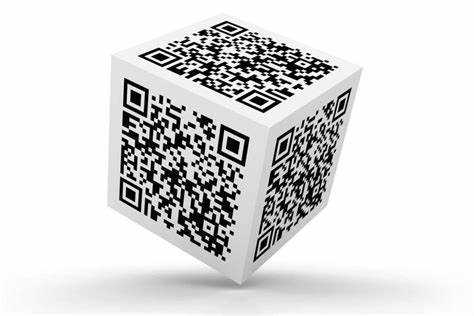
CorelDRAW позволяет генерировать QR коды без стороннего ПО, используя встроенный инструмент QR Code. Это особенно полезно для дизайнеров, создающих полиграфическую продукцию с интерактивными элементами. Код можно встроить в визитку, флаер или упаковку, сохранив при этом высокое качество для печати.
Для создания QR кода достаточно нескольких действий: выбор типа информации, ввод данных, настройка внешнего вида. CorelDRAW поддерживает форматы: URL, текст, электронная почта, SMS, контактные данные (vCard) и другие. Каждый тип автоматически адаптируется под структуру QR кода.
Инструмент позволяет точно настраивать код: изменять размер, цвет, добавлять обводку, выравнивать по сетке макета. Дополнительно доступна проверка на корректность данных, чтобы избежать ошибок при сканировании. CorelDRAW сохраняет QR код в векторном виде, что обеспечивает чёткость при любом масштабе.
Процесс не требует навыков программирования. Вся работа выполняется через графический интерфейс. Это делает создание QR кодов в CorelDRAW эффективным решением для верстки маркетинговых материалов, этикеток и другой визуальной продукции.
Как открыть инструмент генерации QR кода в CorelDRAW
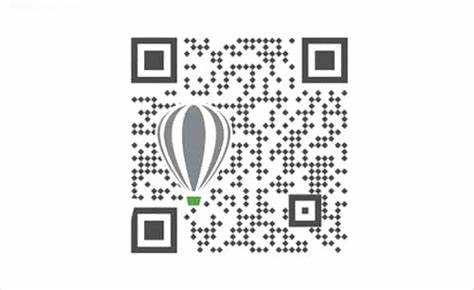
Откройте CorelDRAW и создайте новый документ или загрузите существующий.
Перейдите в верхнее меню и выберите пункт Object (Объект).
В выпадающем списке нажмите Insert QR Code (Вставить QR-код). Если используете русскую версию, выберите Объект → Вставить QR-код.
На экране появится прямоугольник с QR-кодом и панель настроек справа. Если панель не отображается, активируйте её через Window → Dockers → QR Code (Окно → Панели → QR-код).
Теперь вы можете настроить тип данных, ввести содержимое и изменить параметры кода, не покидая рабочего поля.
Выбор типа QR кода: URL, текст, контактные данные
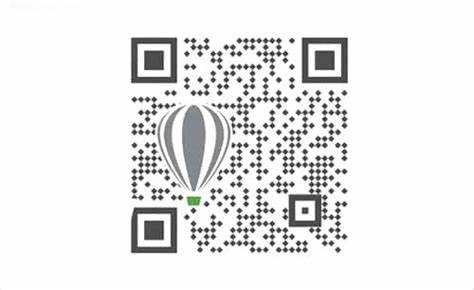
URL – оптимален для перенаправления на сайты, страницы в соцсетях, лендинги и онлайн-документы. Рекомендуется использовать короткие ссылки (например, через bit.ly или аналоги), чтобы уменьшить плотность QR-кода и повысить его считываемость. В поле ввода данных укажите полный адрес, включая https://, иначе некоторые сканеры могут не распознать ссылку.
Текст – подходит для передачи коротких сообщений, кодов, инструкций, Wi-Fi паролей. Максимальный объем – до 4296 символов, но для стабильного считывания желательно ограничиться 200–300 символами. Избегайте спецсимволов и пробелов в начале строки. Учитывайте, что текст не распознается как гиперссылка, он будет отображаться как обычное сообщение.
Контактные данные – формат vCard позволяет кодировать имя, номер телефона, email, адрес и другие сведения. При создании используйте структуру: BEGIN:VCARD, VERSION:3.0, FN:Имя, TEL:номер, EMAIL:адрес, END:VCARD. CorelDRAW корректно обрабатывает такую структуру, если вставить её как обычный текст. Визуально такой QR выглядит плотнее, поэтому избегайте перегрузки информацией.
Выбор зависит от цели: URL – для переходов, текст – для сообщений, vCard – для быстрого сохранения контакта. Неправильный тип приводит к неэффективному использованию пространства и затруднённому сканированию.
Ввод и проверка исходной информации для шифрования
Перед созданием QR-кода в CorelDRAW необходимо точно определить тип данных, которые будут зашифрованы: URL, текст, контактные данные (vCard), электронная почта, телефон или Wi-Fi-доступ. Это влияет на структуру и объем закодированной информации.
Для URL обязательно указывать полный адрес, включая протокол (http:// или https://). Без него многие сканеры не смогут корректно интерпретировать ссылку. Для текстов избегайте лишних символов и пустых пробелов в начале и конце строки.
Контактные данные в формате vCard должны соответствовать стандарту: имя, номер телефона, адрес электронной почты и, при необходимости, компания. Ошибки в синтаксисе приведут к некорректному отображению информации при сканировании.
Перед генерацией важно проверить исходные данные на наличие опечаток и неверных символов. Для этого используйте текстовый редактор с функцией проверки орфографии или вставьте данные в браузер для визуальной проверки ссылки.
Если планируется массовое создание QR-кодов, рекомендуется вести список исходных данных в таблице с обязательной проверкой на уникальность и отсутствие дубликатов. Это исключит вероятность повторения информации и ошибок при генерации.
Никогда не используйте нестабильные или временные ссылки, так как при их недоступности QR-код теряет смысл. Убедитесь, что все ресурсы находятся на стабильных серверах и работают без сбоев.
Настройка внешнего вида QR кода: форма, заливка, контур
После генерации QR кода в CorelDRAW его внешний вид можно адаптировать под нужды дизайна. Это позволяет интегрировать код в макет без ущерба для читаемости.
- Форма модулей: по умолчанию модули имеют квадратную форму. Чтобы изменить их:
- Выделите QR код.
- В меню свойств активируйте пункт «Преобразовать в кривые» (Ctrl+Q).
- Используйте инструмент «Форма» (F10), чтобы вручную редактировать узлы или применить команду «Угладить» для закругления углов.
- Можно заменить отдельные модули на круги или треугольники, скопировав и вставив нужную фигуру поверх исходного элемента.
- Заливка: измените цвет через палитру:
- Выделите QR код.
- Выберите нужный цвет в палитре – левая кнопка мыши для основной заливки, правая – для обводки (если она есть).
- Для градиентной или текстурной заливки используйте «Заливка» → «Градиентная» или «Узор» в верхней панели.
- Проверяйте читаемость кода: избегайте малоконтрастных сочетаний и светлых цветов.
- Контур: если требуется обводка модулей:
- После преобразования в кривые, примените инструмент «Контур» (F12).
- Задайте толщину (не менее 0,2 мм для печати), цвет и тип линии.
- Для равномерного распределения обводки используйте параметр «Обводка по центру».
- Удалите лишние контуры внутри QR, если они мешают сканированию.
Изменения необходимо тестировать: распечатайте QR код или проверьте его на экране с помощью сканера. При избыточных декоративных эффектах снижается точность считывания.
Изменение размеров QR кода без потери читаемости
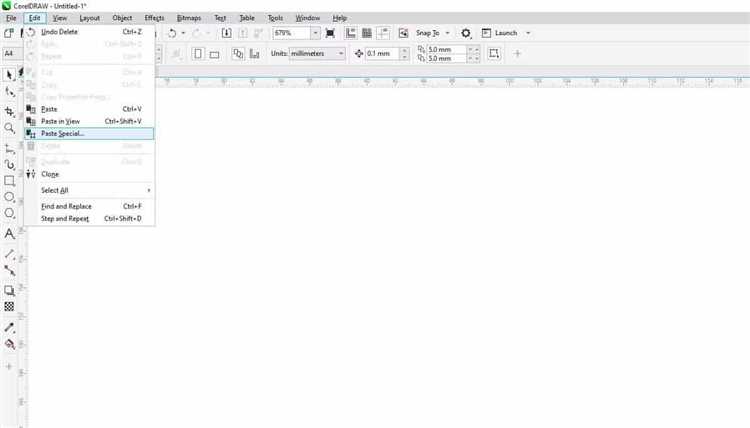
При масштабировании QR кода в CorelDRAW важно соблюдать пропорции, чтобы сохранить его функциональность. Используйте инструмент «Показать ограничительную рамку», выделите QR код, затем с зажатой клавишей Shift растягивайте угол рамки, удерживая пропорции.
Минимальный рекомендованный размер для печатной продукции – 20×20 мм при разрешении не ниже 300 dpi. Для сканирования с расстояния более одного метра увеличивайте размер до 40×40 мм и выше. Не уменьшайте модуль (единичный квадрат) менее 0,4 мм – это критический минимум для уверенного считывания большинством камер.
После изменения размера проверьте читаемость: экспортируйте QR код в PNG с прозрачным фоном, откройте на экране и просканируйте с помощью смартфона. Используйте только векторные QR коды, чтобы избежать искажения при масштабировании. Растровые изображения теряют чёткость, особенно при увеличении.
Избегайте добавления теней, градиентов и других эффектов, которые могут нарушить контраст между фоном и кодом. Поддерживайте высокий контраст: чёрный код на белом фоне – оптимальное решение.
Для дополнительной уверенности проверьте QR код с помощью онлайн-сервисов проверки (например, ZXing Decoder Online), чтобы убедиться, что изменение размера не повлияло на структуру данных.
Размещение QR кода на макете с учетом полей и направляющих
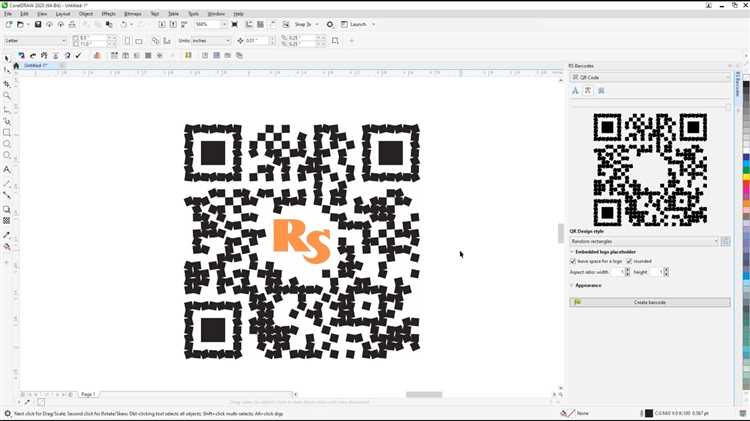
Перед размещением QR кода в CorelDRAW необходимо настроить поля документа, чтобы исключить обрезку важной информации при печати. Стандартный отступ для полей – не менее 3 мм, но для безопасности лучше увеличить до 5 мм, особенно если макет будет обрезаться по линии реза.
Активируйте направляющие в меню «Вид» → «Направляющие», чтобы создать визуальные границы размещения QR кода. Разместите направляющие по краям безопасной зоны, учитывая поля, чтобы QR код не выходил за пределы зоны видимости.
Оптимальное расположение QR кода – в нижнем или верхнем углу макета, где он будет хорошо заметен, но не перекроет ключевые элементы дизайна. При этом минимальное расстояние от края макета до QR кода должно составлять не менее 5 мм.
Для точного позиционирования используйте инструменты выравнивания CorelDRAW: выделите QR код, затем выберите «Выравнять и распределить» и укажите позицию относительно направляющих или страницы. Это гарантирует аккуратное и профессиональное размещение.
Проверяйте итоговое расположение, увеличив масштаб и убедившись, что QR код полностью находится внутри безопасной зоны. Не размещайте код слишком близко к линиям реза, чтобы избежать искажения сканируемости.
Проверка читаемости QR кода перед экспортом
Перед экспортом QR кода из CorelDRAW необходимо удостовериться в его полной читаемости. Невнимательность на этом этапе может привести к проблемам сканирования и потере информации.
- Увеличьте изображение QR кода до 300–400% для визуальной проверки четкости линий и модулей. Размытые или сливающиеся элементы указывают на низкое разрешение или неправильное построение.
- Используйте смартфон с качественным сканером QR кодов или специализированное приложение. Отсканируйте код в разных условиях освещения и с разного расстояния, чтобы оценить стабильность распознавания.
- Проверьте контрастность между кодом и фоном. Оптимальный контраст – черный код на белом фоне. При цветных вариантах убедитесь, что разница яркости превышает 40%, иначе сканер может не распознать данные.
- Измерьте размер кода в финальном макете. Минимальная рекомендуемая сторона QR кода для печати – 2 см. Меньший размер снижает вероятность успешного сканирования.
- Проверьте отсутствие наложений и дополнительных элементов в зоне QR кода. Даже частичное перекрытие снижает читаемость.
- Экспортируйте тестовый файл в формате PDF или PNG с разрешением не ниже 300 dpi и повторите проверку на сканируемость.
Только после прохождения всех пунктов проверки QR код можно считать готовым к экспорту и использованию в печатной продукции или цифровых носителях.
Экспорт макета с QR кодом в формат для печати или публикации
После создания QR кода в CorelDRAW необходимо корректно экспортировать макет, чтобы сохранить четкость и сканируемость кода. Для печати рекомендуется использовать форматы PDF, TIFF или EPS, которые поддерживают векторную графику и высокое разрешение.
Перед экспортом убедитесь, что QR код не растрирован и сохранен в векторном формате. Если QR код был вставлен как изображение, проверьте его разрешение – минимум 300 dpi для печати. При необходимости используйте встроенную функцию трассировки вектором.
Для экспорта выберите меню Файл → Экспорт. В диалоговом окне установите формат файла (PDF предпочтителен для типографии), задайте имя и место сохранения. В настройках экспорта PDF включите опцию «Сохранить как вектор» и отключите сжатие изображений, чтобы избежать потери качества.
При экспорте в TIFF укажите цветовую модель CMYK и разрешение не ниже 300 dpi. Для EPS настройте совместимость с версией RIP вашей типографии и отключите прозрачность.
Если макет предназначен для цифрового использования (веб, электронные каталоги), оптимальным будет экспорт в PNG с разрешением 72 dpi и прозрачным фоном.
После сохранения файла обязательно проверьте качество QR кода, открыв экспортированный документ в просмотрщике или специализированном приложении для сканирования. Это подтвердит его работоспособность до передачи в печать или публикации.
Вопрос-ответ:
Как в CorelDRAW создать QR-код с заданной ссылкой?
Для создания QR-кода в CorelDRAW сначала откройте программу и выберите инструмент «Генератор QR-кодов» или найдите его в меню. В появившемся окне укажите URL-адрес, который должен закодироваться. После ввода ссылки нажмите кнопку создания, и программа автоматически сгенерирует графическое изображение QR-кода, которое можно перемещать и изменять размер по желанию.
Можно ли настроить внешний вид QR-кода в CorelDRAW, чтобы он соответствовал фирменному стилю?
Да, в CorelDRAW доступна возможность редактировать QR-код после его создания. Например, можно изменить цвета, добавить логотип или изменить форму элементов. Для этого нужно разблокировать объект QR-кода, перевести его в кривые и применить необходимые изменения к отдельным элементам, сохраняя при этом читаемость сканера.
Как сохранить и экспортировать созданный QR-код для использования в печати?
После завершения работы с QR-кодом его следует сохранить в формате, поддерживаемом вашей типографией или медиаресурсом. Обычно рекомендуют экспортировать изображение в формате PNG или SVG для сохранения качества. В CorelDRAW для этого используйте функцию «Экспорт», выберите нужный формат и задайте параметры разрешения, чтобы гарантировать четкость при печати.
Какие ошибки чаще всего возникают при создании QR-кодов в CorelDRAW и как их избежать?
Одной из частых ошибок является использование слишком мелких размеров QR-кода, что затрудняет его сканирование. Также неправильно редактированный QR-код с изменённой структурой элементов может стать нечитаемым. Чтобы избежать проблем, не уменьшайте размер ниже рекомендуемого и не вносите кардинальные изменения в структуру, лучше ограничиться цветовой корректировкой и добавлением небольшого логотипа.






